Objets Macro
Les macros ne sont pas réellement des objets Environnement. Elles représentent plutôt des groupes d’autres objets Environnement et leur câblage.
Sélectionnez tous les objets Environnement que vous souhaitez inclure, puis choisissez Nouveau > Macro.
Logic Pro affiche tous les objets sélectionnés dans un cadre doté d’un arrière-plan gris.
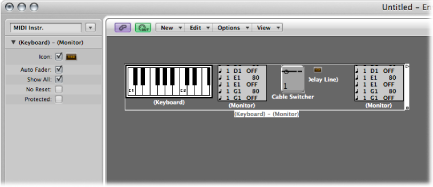
Si certains objets sélectionnés lors de la création d’une macro sont câblés vers des objets qui ne sont pas sélectionnés, ces câbles sont supprimés lorsque la macro est créée. Un avertissement vous en informe. Dans ce cas, la macro est réalisée à partir d’une copie de la sélection originale des objets, et l’ensemble des objets d’origine reste inchangé.
La taille des macros est limitée. Cette limite dépend de la mémoire utilisée par chacun des objets de la macro. Cette limite s’établit généralement entre 100 et 200 objets.
Vous pouvez imbriquer des macros (une macro peut contenir d’autres macros correspondant à des objets).
Double-cliquez sur n’importe quelle partie vide de l’objet Macro.
Cela permet de faire revenir la macro au niveau de ses objets composants et de ses câbles.
Les macros ont de nombreux points communs avec les objets Environnement standard : elles peuvent être connectées à des câbles entrants ou sortants, elles peuvent être redimensionnées, elles disposent de leurs propres icônes et paramètres, elles peuvent être utilisées comme destinations dans la liste des pistes de la fenêtre Arrangement et elles peuvent être copiées ou déplacées entres différentes couches de l’Environnement (y compris entre projets).
Définition des entrée/sortie d’une macro
Comme une macro est un groupe d’objets, chaque objet doit être spécifié comme une entrée ou une sortie de la macro. Cela peut être effectué de deux manières : par le nom ou par défaut.
Si vous nommez un objet « Macro-In » et un autre « Macro-Out », ces deux objets deviennent automatiquement l’entrée et la sortie de la macro.
S’il n’y a aucun objet nommé « Macro-In », l’objet situé en haut à gauche devient l’entrée de la macro.
S’il n’y a aucun objet nommé « Macro-Out », l’objet situé en bas à droite devient la sortie de la macro.
Les câbles reliés à la macro transmettent les événements à son objet d’entrée et ceux qui sont reliés aux prises de la macro transmettent les événements vers son objet de sortie.
Paramètres d’une macro
Les macros disposent des paramètres suivants :
- Case Tout afficher : cette case permet d’indiquer les objets devant rester visibles lorsqu’ils sont intégrés à une macro. Lorsqu’elle est cochée, tous les objets sont visibles (en supposant que la macro n’ait pas été redimensionnée pour en masquer certains). Lorsqu’elle est décochée, seuls les objets Curseur, Moniteur, Ornement et Clavier sont visibles. Vous pouvez activer ou désactiver cette case à tout moment.